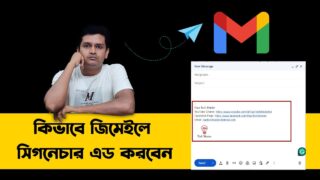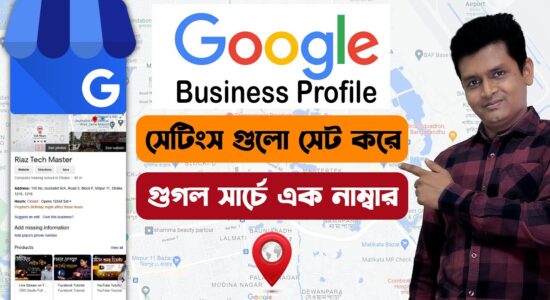উইন্ডোজ 10 এ অটো শাটডাউন করার 3 টি সহজ উপায়:
1. টাস্ক স্কেডুলার ব্যবহার:
- স্টার্ট মেনুতে “Task Scheduler” টাইপ করে খুলুন।
- “Create Task” এ ক্লিক করুন।
- “General” ট্যাবে “Task Name” এবং “Description” লিখুন।
- “Triggers” ট্যাবে “New” এ ক্লিক করুন।
- “Begin the task” ড্রপডাউন মেনু থেকে “On a schedule” নির্বাচন করুন।
- আপনার পছন্দের সময় অনুযায়ী “Daily”, “Weekly”, “Monthly” ইত্যাদি বিকল্প নির্বাচন করুন।
- “Actions” ট্যাবে “New” এ ক্লিক করুন।
- “Start a program” বিকল্প নির্বাচন করুন।
- “Program/script” ফিল্ডে “shutdown” টাইপ করুন।
- “Add arguments” ফিল্ডে “/s /t 0” টাইপ করুন।
- “OK” এ ক্লিক করুন।
- “OK” এ ক্লিক করে টাস্কটি সেভ করুন।
2. Command Prompt ব্যবহার:
- স্টার্ট মেনুতে “Command Prompt” টাইপ করে খুলুন।
- নিম্নলিখিত কমান্ড লিখুন:
shutdown /s /t 0
- Enter টিপুন।
3. Power Options ব্যবহার:
- স্টার্ট মেনুতে “Power Options” টাইপ করে খুলুন।
- “Choose what the power buttons do” এ ক্লিক করুন।
- “Change settings that are currently unavailable” এ ক্লিক করুন।
- “Shutdown settings” অধীনে “Turn on fast startup (recommended)” বিকল্পটি অক্ষম করুন।
- “Save changes” এ ক্লিক করুন।
- স্টার্ট মেনুতে “Power” বোতামে ক্লিক করুন।
- “Shut down” বিকল্প নির্বাচন করুন।